1. Перейдите на вкладку "Вставка" в раздел "Диаграммы".
2. Выделите курсором таблицу числовых рядов.
3. Выберите тип диаграммы, кликнув по нему. В открывшемся списке возможных вариантов определите нужный вам внешний вид диаграммы. Все доступные виды можно просмотреть, если нажать кнопку со стрелкой в нижнем правом углу раздела "Диаграмма".
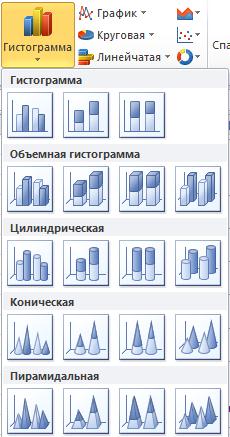
4. После этого диаграмма будет создана.
Построенная таким образом диаграмма отображает заданные вами параметры, но требует редактирования, чтобы например, добавить название, исправить подписи легенды, настроить внешний вид и прочее. Любой из элементов можно удалить или изменить, кликнув по нему правой кнопкой мыши и выбрав из контекстного меню нужное действие.

Во вновь созданной диаграмме вы можете выполнить следующее:
· изменить внешний вид осей - промежутки между рядами значений, масштаб, добавить на оси метки делений, скрыть оси и т. д.;
· вместо фразы "Названия диаграммы" можно ввести собственное, а также добавить подписи к осям и данным;
· добавить коридор колебания или линию тренда, чтобы нагляднее прослеживать изменения показателей;
· переместить или скрыть легенду, изменить ее элементы;
· изменить внешнее оформление - назначить элементам другие цвета или специальные заливки текстурами, добавить эффекты, например, тень, прозрачность, трехмерность и т. п. Можно задать фон области диаграммы, в том числе и загрузить для этого картинку из файла; можно создать замещающий текст, который, если нужно, будет озвучиваться; можно изменить шрифт, отобразить или скрыть любой элемент, а также сделать многое другое.
Богатый спектр настроек дает возможность создавать практически любые по дизайну и оформлению диаграммы. Область диаграмм можно перемещать, захватив левой кнопкой мыши, и масштабировать, растягивая за углы.
Технология и средства обработки графической информации
Компьютерная графика – это область информатики, занимающаяся методами создания и редактирования изображений с помощью компьютера. Она применяется людьми самых разных профессий: дизайнеры, конструкторы, фотографы, художники и другие.
Растровое изображение представляет собой мозаику из очень маленьких элементов, которые называются пикселями. Растровая графика работает с большим количеством точек, из которых и формируется изображение. Чем таких точек больше, тем качество изображения выше. Если увеличить растровое изображение, то Вы увидите квадраты того или иного цвета. Возможно представление в растровой графике рисунков, фотографий и любых других изображений. Также растровые изображения легко распечатываются на принтере.
Редакторы растровой графики: MS Paint, Adobe Photoshop и другие.
В основном редакторы растровой графики применяются для обработки изображений (Adobe Photoshop), но есть в них и инструменты рисования.
К недостаткам растровой графики относятся:
- проблемы с масштабированием, когда при приближении начинают появляться пиксели, а само изображение расплывается;
- большой вес файла растрового изображения, т.к. в файле необходимо хранить информацию о цвете каждого пикселя, а таких точек может быть несколько миллионов.
Векторная графика представляет изображение как набор геометрических примитивов: точки, прямые, окружности, прямоугольники и т.д. Рисунок хранится как набор функций и их параметров, характеризующих набор примитивов. Например, нарисовать линию с координатами начала (0, 0) и конца (100, 100) красного цвета.
Редакторы векторной графики: Corel Draw, Adobe Illustrator.
Редакторы векторной графики используются только для рисования.
Векторное изображение:
- легко редактируется;
- масштабируется и вращается без потерь, так как при масштабировании у объекта только изменяются значения некоторых параметров;
- занимает на диске мало места.
К недостаткам векторной графики можно отнести тот факт, что не любое изображение можно представить как набор графических примитивов (например, фотографию). Также возникают проблемы с выводом на печать таких изображений (невозможность печати или существенные отличия изображения на экране монитора и бумаге). Это связано с неправильной интерпретацией векторных команд устройством вывода (принтером).
Растровая и векторная графика: что для чего?
Как не запутаться в многообразии форматов графических изображений
В процессе работы с графическими изображениями часто возникает вопрос, какой программой открыть тот или иной файл. Знание возможностей и особенностей форматов графических изображений позволяет сделать правильный выбор для хранения и передачи информации. В данной статье Вы найдёте описание самых популярных форматов, их характеристики и область применения.
Всю компьютерную графику можно разделить на растровую и векторную, - остановимся на каждом виде подробнее.
| Растровая графика | Векторная графика |
| При использовании растровой графики изображение отображается в виде большого числа пикселей (пиксель - мельчайший элемент изображения). Растровая графика позволяет воспроизвести любое изображение вне зависимости от сложности. | При использовании векторной графики изображение формируется из математических описаний составляющих его графических объектов (отрезка, окружности, прямоугольника и т.п.). Векторная графика открывает неограниченные возможности для идеального масштабирования. |
| Возможности | |
| · Распространённость - растровая графика используется сейчас практически везде: от маленьких значков до плакатов. · Высокая скорость обработки сложных изображений, если не нужно масштабирование. · Растровое представление изображения естественно для большинства устройств ввода/вывода графической информации, таких как монитор, принтер, цифровой фотоаппарат, сканер и др. | · В векторной графике при масштабировании изображения его качество не изменяется. · Минимальное количество информации передаётся намного меньшему размеру файла. · Векторную графику можно перевести в растровую. Трассировка растра обычно не обеспечивает высокого качества векторного рисунка. |
 2015-01-30
2015-01-30 1266
1266
